Slik legger du til Gmail på oppgavelinjen på Windows (HURTIGGUIDE)

Slik legger du til Gmail på oppgavelinjen i Windows 10/11 ved hjelp av Chrome eller Microsoft Edge. Få en rask og enkel veiledning her.
Den proppfulle allsidigheten til Facebook Messenger og Facebooks idé om å forene meldinger i appene deres er sannsynlige årsaker til globale avbrudd. Imidlertid er det tider når alt fungerer for de fleste mennesker og enkelte brukere har vanskelig for å bruke visse apper . I dette tilfellet fungerer ikke Facebook-kameraet for noen brukere. Er det enda et globalt avbrudd eller bare et enkelttilfelle? Hvem vet. Men kan du fikse det? Helt sikkert. Sjekk trinnene nedenfor.
Innholdsfortegnelse:
Hva gjør du når Messenger-kameraet ikke fungerer?
Vi blir allerede vant til store serversideproblemer i Facebooks apper, så hvis Facebook Messenger-kameraet ikke fungerer, sjekk om appen ikke er nede globalt.
Hvis dette er et isolert tilfelle, fjern data eller installer Facebook Messenger på nytt. Ikke glem å sjekke kameratillatelse i systeminnstillingene også.
1. Sjekk Facebook-statusen
Før du gjør noe annet, sørg for at problemet ikke er på din side. Facebook , Instagram og WhatsApp har hatt noen store verdensomspennende strømbrudd nylig, og det er en god sjanse for at dette skjedde igjen.
For å finne ut om Facebook Messenger er nede, naviger til Down Detector, her . Hvis det er mange rapporter om at appen krasjer, ikke laster inn eller at visse funksjoner ikke er tilgjengelige, er det bare å bli stående. De vil fikse det raskt ettersom slike store problemer vanligvis løses i løpet av få timer.
På den annen side, hvis problemet vedvarer og det ikke er noen klare tegn på et større strømbrudd, fortsett feilsøkingen med trinnene nedenfor.
2. Inspiser Messenger-tillatelser
Som enhver annen Android-app krever Facebook Messenger visse tillatelser for sensorer den bruker. Dette inkluderer kamera, plassering, lagring, telefon og andre. Så for at du skal kunne bruke kameraet i Facebook Messenger, må du gi tilgang.
Spørsmålet som ber om kameratilgang vises vanligvis første gang du kjører appen, men hvis du ved et uhell avviste den, bør du navigere til appinnstillinger og sjekke tillatelser.
Slik gir du kameratilgang til Facebook Messenger:
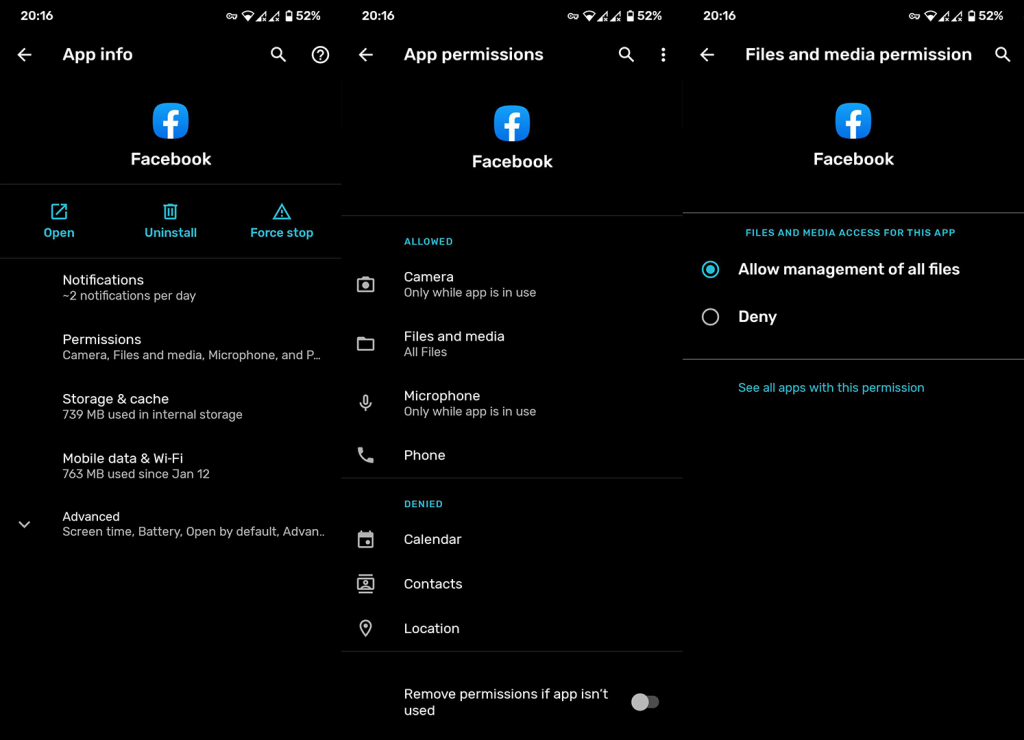
3. Fjern lokale data fra Messenger
Det neste du bør prøve er å tilbakestille appen ved å slette alle lokalt lagrede data. Hver app vil lagre noen data lokalt for å øke hastigheten på lastetiden. Facebook med appene for sosiale medier er beryktet for å ta mye lagringsplass, og jo mer data hoper seg opp, jo større er sjansen for datakorrupsjon.
Så sørg for å fjerne lokale data fra Facebook Messenger, og forhåpentligvis vil kameraet begynne å fungere igjen. Her er hva du må gjøre:
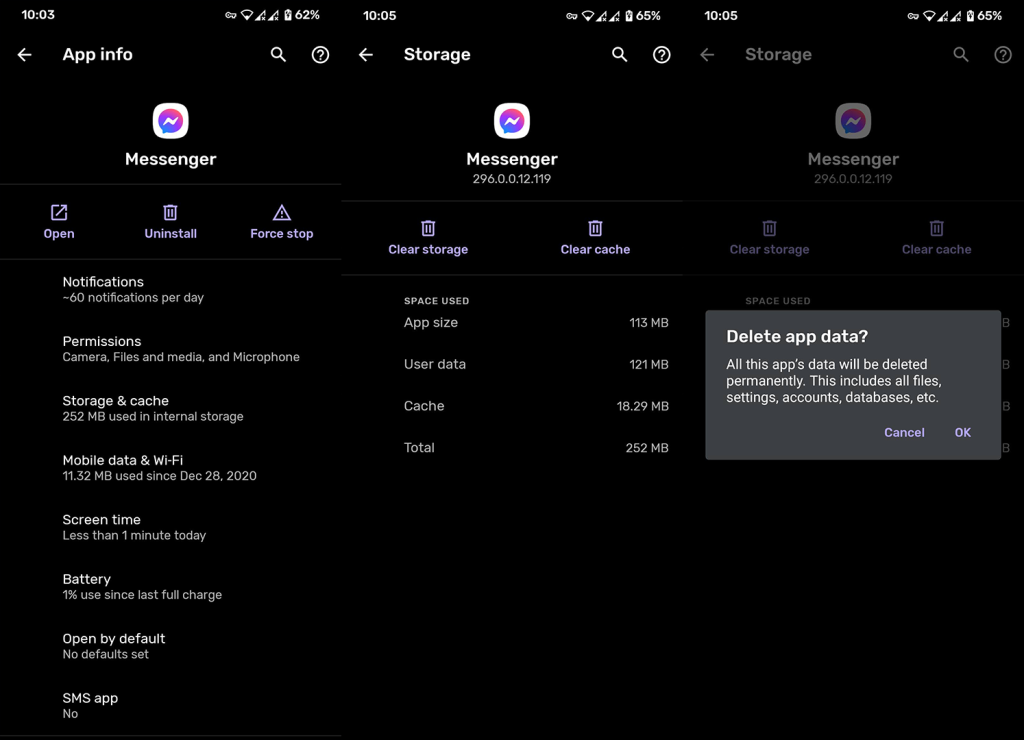
Hvis det ikke hjelper og Facebook Messenger-kameraet fortsatt ikke fungerer, sjekk neste trinn.
4. Gå ut av betaprogrammet
Å være en tidlig bruker for Android-apper er vanligvis risikofritt siden betaversjoner vanligvis er ganske stabile. Noen ganger er det imidlertid bare bedre å holde seg til den offentlige utgivelsen og unngå betaversjoner. Jeg har hatt det vanskelig med den nye Instagram Creation-modusen og Reshare-funksjonen mens jeg brukte Instagram Beta. I det øyeblikket jeg valgte bort den stabile versjonen, stoppet problemene og jeg var i stand til å dele favorittmemes for en liten gruppe av følgerne mine igjen.
Så, med det i tankene, er det ikke den dårligere ideen å droppe Facebook Messenger Beta og holde seg til den stabile versjonen. Følg disse trinnene for å forlate betaprogrammet:
5. Installer Facebook Messenger på nytt
Hvis problemet vedvarer, anbefaler vi at du installerer appen på nytt. Den beste måten å løse problemer som dette på er å starte fra bunnen av. Og en ren installasjon vil ikke bare slette alle data, men også gi deg den nyeste versjonen av appen.
Følg disse instruksjonene for å reinstallere Facebook Messenger på Android:
Hvis Facebook Messenger-kameraet fortsatt ikke fungerer, prøv å tilbakestille apppreferanser eller bruk en APK for å rulle til en eldre versjon av Facebook Messenger.
6. Tilbakestill app-preferanser
Noen brukere hevder at tilbakestilling av apppreferanser løste problemet for dem, men vi kan ikke si det med sikkerhet. Ikke desto mindre er det verdt et forsøk, og du vil ikke miste noe annet enn en stund hvis du vil deaktivere noen apper igjen. I utgangspunktet vises forklaringsprompten, men du kan lære enda mer om det i denne artikkelen, her .
Slik tilbakestiller du apppreferanser på Android:
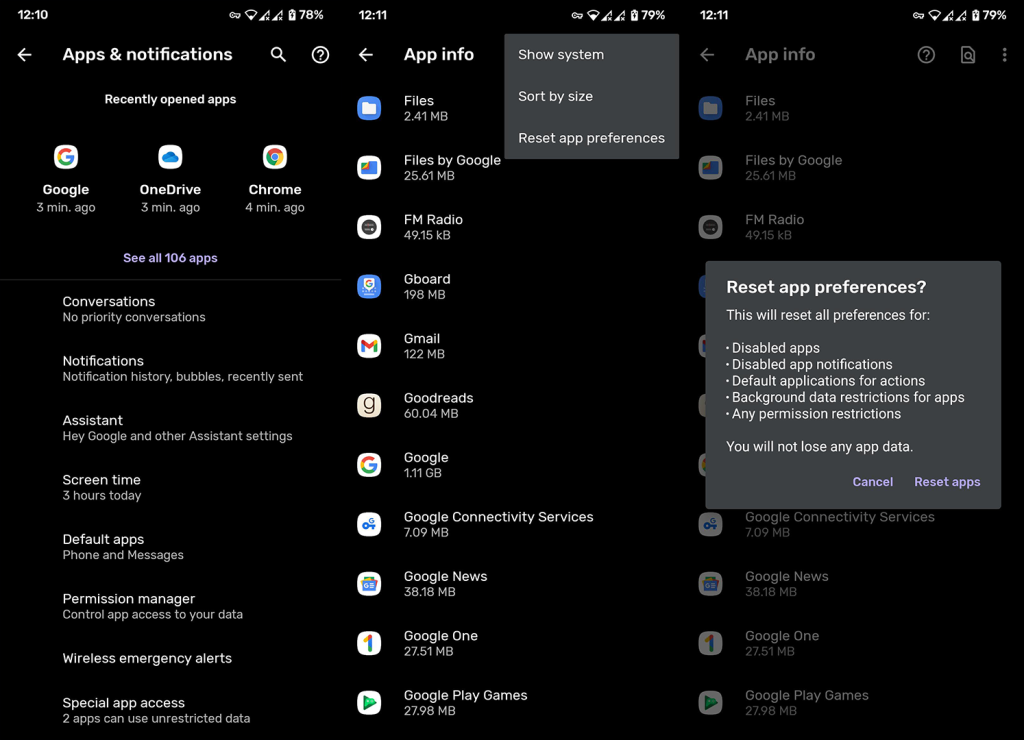
7. Gå tilbake til en eldre versjon av Facebook Messenger
Til slutt, hvis ingen av de foregående trinnene fungerte for deg, er det fortsatt ett trinn vi kan anbefale. Noen kan foreslå å tilbakestille enheten til fabrikkinnstillinger, men det virker ikke som en god idé i dette scenariet. Det vil ikke gjøre mye, og du vil miste mye tid på å gjenopprette alle apper og justere innstillingene slik du vil.
I stedet for all den plagen, anbefaler vi å prøve tilbakerullingen av APK. Hva betyr dette? Vel, for det første, hvis du vil ha en bedre innsikt, sjekk denne artikkelen vi skrev om prosedyren.
For å oppsummere, tilbyr Play Store bare de nyeste versjonene av apper som er kompatible med enheten din. Og ofte vil den nyeste versjonen ha noen problemer. For å overvinne det, kan du bruke APK-er til å laste ned og installere eldre eller nyere (beta- og alfaversjoner) av enkelte apper.
Slik ruller du tilbake Facebook Messenger med en APK:
Og på det notatet kan vi konkludere med denne artikkelen. Takk for at du leser og del gjerne tankene, spørsmålene eller forslagene dine med oss. Kommentarseksjonen er rett nedenfor, og din tilbakemelding er alltid velkommen.
Slik legger du til Gmail på oppgavelinjen i Windows 10/11 ved hjelp av Chrome eller Microsoft Edge. Få en rask og enkel veiledning her.
Hvis App Store forsvant fra startskjermen på iPhone/iPad, ikke bekymre deg, det er en enkel løsning for å gjenopprette den.
Oppdag de beste ublokkerte spillnettstedene som ikke er blokkert av skoler for å forbedre underholdning og læring.
Mottar feilmelding om utskrift på Windows 10-systemet ditt, følg deretter rettelsene gitt i artikkelen og få skriveren din på rett spor...
Du kan enkelt besøke møtene dine igjen hvis du tar dem opp. Slik tar du opp og spiller av et Microsoft Teams-opptak for ditt neste møte.
Når du åpner en fil eller klikker på en kobling, vil Android-enheten velge en standardapp for å åpne den. Du kan tilbakestille standardappene dine på Android med denne veiledningen.
RETTET: Entitlement.diagnostics.office.com sertifikatfeil
Hvis du står overfor skriveren i feiltilstand på Windows 10 PC og ikke vet hvordan du skal håndtere det, følg disse løsningene for å fikse det.
Hvis du lurer på hvordan du sikkerhetskopierer Chromebooken din, har vi dekket deg. Finn ut mer om hva som sikkerhetskopieres automatisk og hva som ikke er her
Vil du fikse Xbox-appen vil ikke åpne i Windows 10, følg deretter rettelsene som Aktiver Xbox-appen fra tjenester, tilbakestill Xbox-appen, Tilbakestill Xbox-apppakken og andre..


![[100% løst] Hvordan fikser du Feilutskrift-melding på Windows 10? [100% løst] Hvordan fikser du Feilutskrift-melding på Windows 10?](https://img2.luckytemplates.com/resources1/images2/image-9322-0408150406327.png)



![FIKSET: Skriver i feiltilstand [HP, Canon, Epson, Zebra og Brother] FIKSET: Skriver i feiltilstand [HP, Canon, Epson, Zebra og Brother]](https://img2.luckytemplates.com/resources1/images2/image-1874-0408150757336.png)

![Slik fikser du Xbox-appen som ikke åpnes i Windows 10 [HURTIGVEILEDNING] Slik fikser du Xbox-appen som ikke åpnes i Windows 10 [HURTIGVEILEDNING]](https://img2.luckytemplates.com/resources1/images2/image-7896-0408150400865.png)